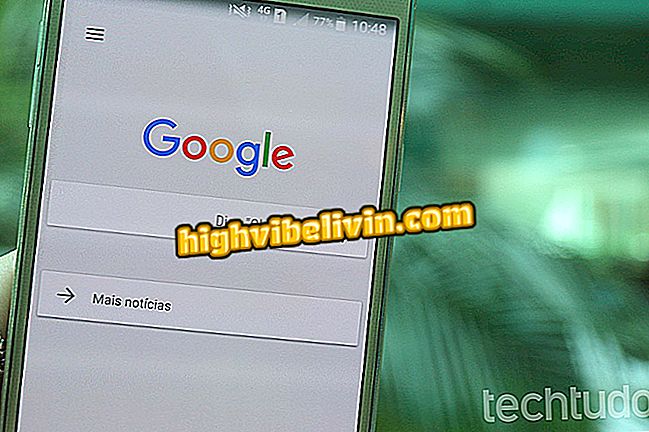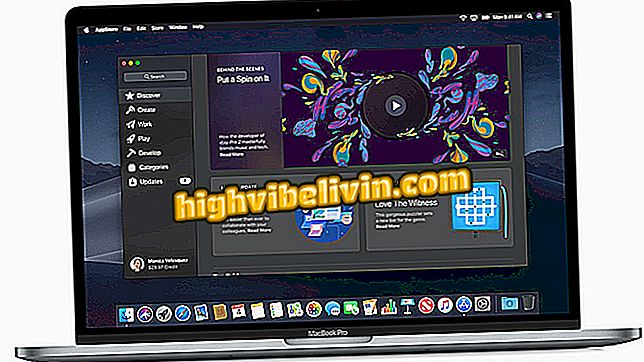Діти YouTube: як увійти та створити дочірній профіль у додатку
Діти YouTube - це програми YouTube із вмістом для дітей. Доступний для смартфонів iPhone (iOS) і Android, він дозволяє налаштовувати профілі користувачів відповідно до віку дитини, як і додаток Netflix. Таким чином, батьки або опікуни повинні ввійти до облікового запису Google, щоб отримати доступ до цього налаштування.
Щоб допомогти вам зрозуміти цю функцію, ви підготували покроковий посібник із створення профілів на YouTube для дітей. Перевірте рядки нижче.

Підручник показує, як увійти та створити профіль користувача в програмі YouTube для дітей
Встановлення користувацького пароля в YouTube для дітей
Крок 1. Відкрийте програму та торкніться піктограми замка.

Дія для доступу до області батьків програми YouTube для дітей
Крок 2. Введіть пароль розблокування програми.

Розблокуйте екран для батьків у програмі YouTube для дітей
Крок 3. Щоб продовжити, натисніть "Увійти".

Можливість увійти до програми YouTube для дітей
Крок 4. У цьому варіанті відповідальний повинен повідомити свою дату народження. Необхідно використовувати номери віртуальної клавіатури для програми YouTube для дітей, як на екрані нижче.

Екран, щоб ввести дату народження батьків у програмі YouTube для дітей
Крок 5. Після введення дати народження, екран попередження запитає, чи є інформація правильною. Якщо вам не потрібно вносити зміни, натисніть "Підтвердити", щоб продовжити. В іншому випадку натисніть "Змінити", щоб виправити дані.

Можливість підтвердити дату на програмі YouTube для дітей
Крок 6. Ваш збережений обліковий запис Google на пристрої буде розпізнано автоматично, але якщо у вас немає зареєстрованого на телефоні, його можна додати за допомогою програми. Після входу в систему натисніть піктограму зі стрілкою в нижньому правому куті екрана, щоб продовжити налаштування.

Можливість зареєструвати обліковий запис Google у програмі YouTube для дітей
Крок 7. Введіть пароль і натисніть підтвердити, щоб вийти з облікового запису Google на YouTube Kids.

Дія для завершення входу до облікового запису Google у програмі YouTube для дітей
Крок 8. Введіть ім'я дитини, введіть дату народження і, якщо хочете, додайте фотографію. Щоб продовжити, торкніться піктограми стрілки в правому нижньому куті екрана.

Можливість створення дочірнього профілю в програмі YouTube для дітей
Крок 9. На цьому етапі вирішіть, чи хочете ви увімкнути або вимкнути пошук заголовок у створеному профілі.

Можливість підтвердити, чи потрібно зберегти пошук заголовок у програмі YouTube для дітей
Крок 10. За допомогою створеного профілю натисніть значок білої стрілки в правому нижньому куті екрана, щоб продовжити.

Можливість завершити створення профілю в програмі YouTube для дітей
Крок 11. Виберіть створений профіль, щоб він був відкритий у програмі.

Профіль користувача, створений у програмі YouTube для дітей
Скористайтеся порадами щодо організації YouTube для дітей і налаштуйте їх відповідно до віку дітей.
Як усунути неполадки YouTube? Відкрийте для себе на форумі.